Snapchatでカメラアクセスを許可する方法
公開: 2021-04-03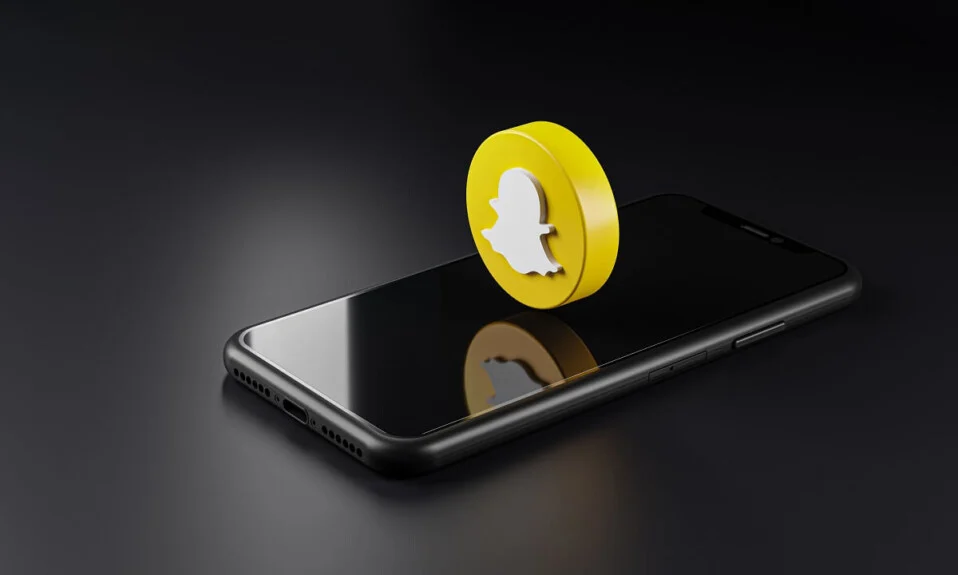
Snapchatは、これまでで最もエキサイティングでユニークなアプリケーションです。 一時的な投稿の形であなたの一日を記録することができることは、それが新しく立ち上げられたとき、人々の間でかなりの騒ぎでした。 その後すぐに、他のアプリケーションもそれに続き、さまざまな人気のあるプラットフォームも「ストーリー」機能を導入することになりました。 したがって、消えゆく物語を紹介するというアイデアがいかに未来的であったかを認めることができます。 アプリケーションとしてのSnapchatの最も重要な機能は、ビデオを録画し、後でスナップとして共有される写真を撮ることであることに注意する必要があります。 これらすべてのアクティビティには、携帯電話のカメラにアクセスするための許可が必要です。 したがって、このガイドでは、Snapchatにデバイス上のカメラへのアクセスを許可するための簡単な手順をいくつか紹介します。 また、電話が準拠していない場合に役立つ、ここに記載されているいくつかのトラブルシューティングオプションを読むこともできます。
何を求めている? 始めましょう!
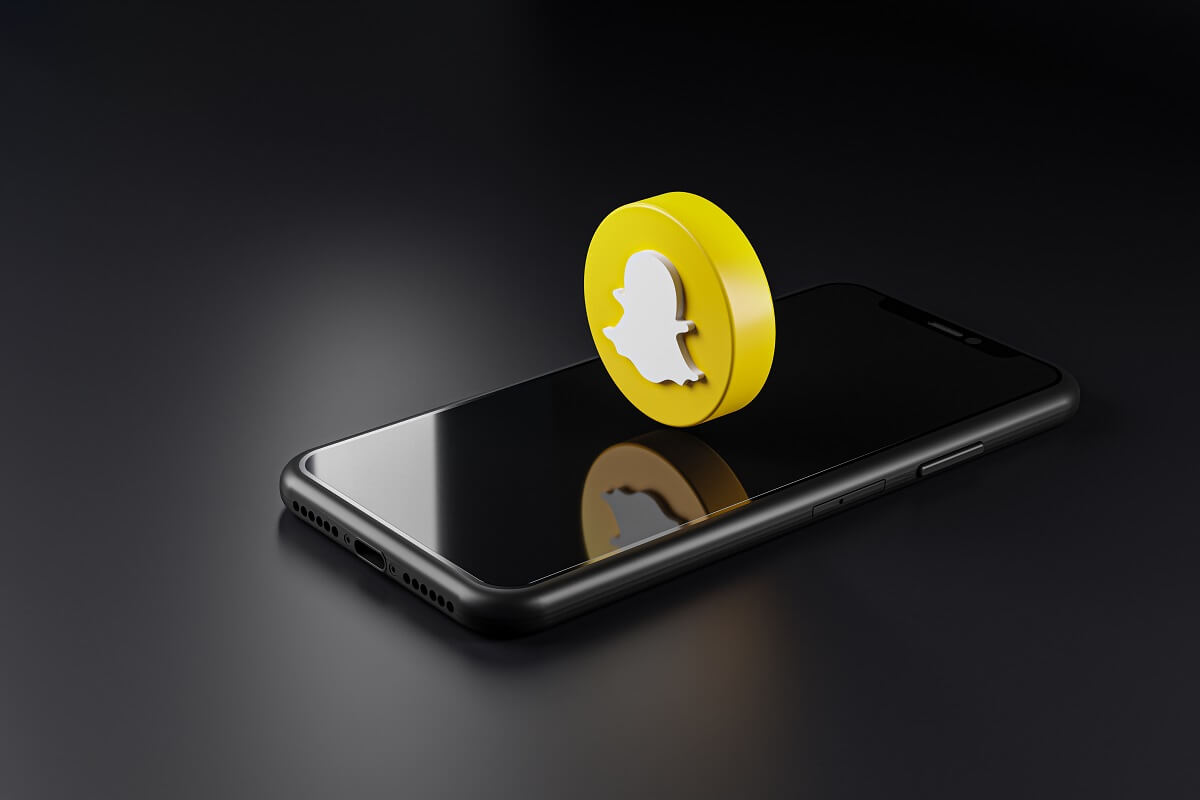
コンテンツ
- Snapchatでカメラアクセスを許可する方法
- Snapchatでカメラアクセスを許可する理由
- Android携帯のSnapchatでカメラアクセスを許可する方法
- Snapchatアプリ内からのカメラアクセスを許可する方法
- iOSデバイスのSnapchatでカメラアクセスを許可する方法
- Snapchatでカメラアクセスを許可するためのトラブルシューティング方法
- 方法1:アンインストールして再インストールする
- 方法2:利用時間の管理
- 方法3:Snapchatキャッシュを削除する
- 方法4:電話を再起動する
Snapchatでカメラアクセスを許可する方法
Snapchatでカメラアクセスを許可する理由
プライバシーの問題から、アプリケーションが携帯電話のカメラにアクセスすることを望まない場合があることを理解しています。 しかし残念ながら、Snapchatを使用できるようにするには、カメラへのアクセスが必須です。
Snapchatの使用中にカメラへのアクセスを許可する必要がある理由は次のとおりです。
- スナップをクリック、投稿、記録するのに役立ちます。
- カメラにアクセスできるようにすると、誰かと接続したい場合に、誰かの「スナップコード」をスキャンするのに役立ちます。
- カメラアクセスを提供すると、すべてのAIフィルターを利用し、アバターを必要とするゲームをプレイすることもできます。
カメラにアクセスできないSnapchatは、ソーシャルメディアプラットフォームで沈黙したい人のための単なるアプリケーションです。 それは非現実的であると同時に逆説的です。
上記の理由のいずれかに関連する場合は、カメラへのアクセスを許可する方法を学ぶために、この投稿を読み続けてください。
Android携帯のSnapchatでカメラアクセスを許可する方法
Androidデバイスの場合は、所定の手順に従って、Snapchatへのカメラアクセスを有効にします。
1. [設定]に移動し、[アプリと通知]というオプションをタップします。

2.表示されたリストから、 Snapchatを選択します。
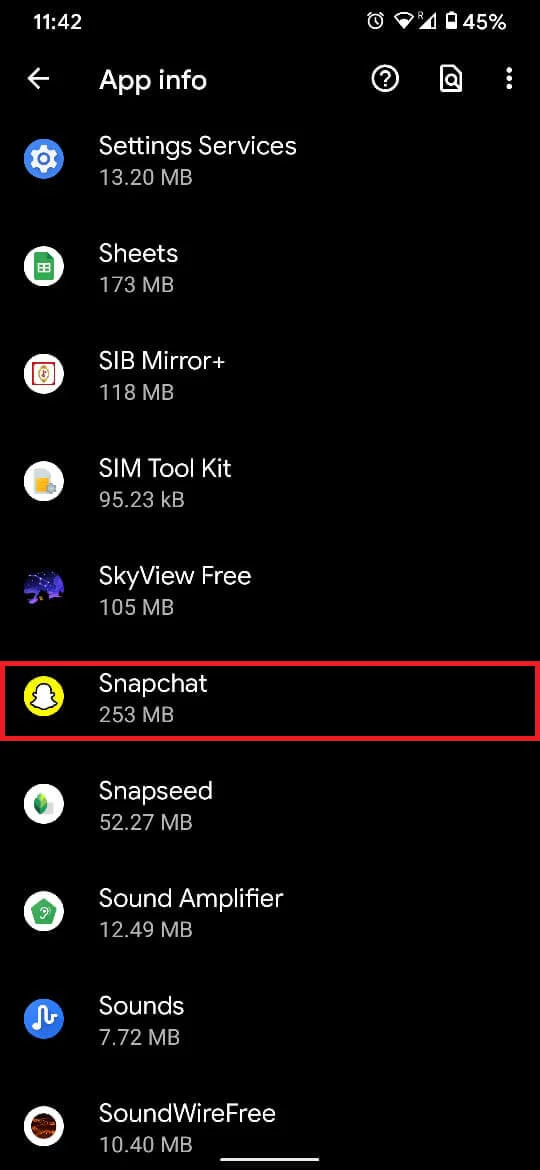
3.スクロールして、「アクセス許可」または「通知とアクセス許可」を示すオプションを見つけます。
![それをタップし、[権限]セクションまで下にスクロールしてクリックします。 | Snapchatでカメラアクセスを許可する方法](/uploads/article/1284/0TxaLRek6niYpb3F.jpg)
4.ここで、カメラアクセスの許可をタップして有効にします。
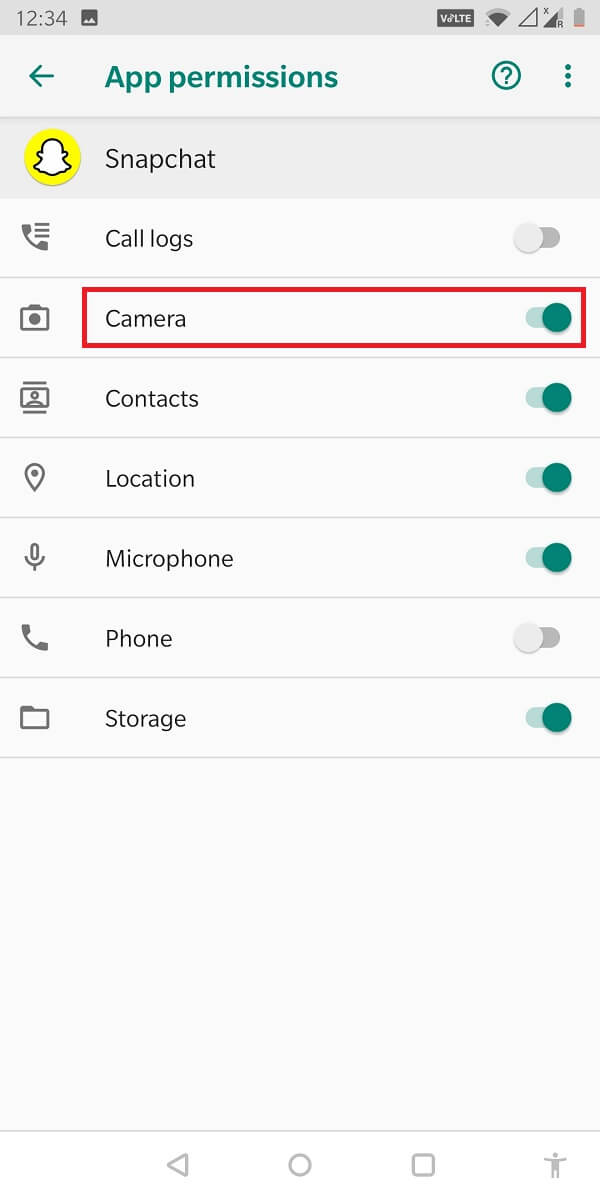
Snapchatアプリ内からのカメラアクセスを許可する方法
上記の手順を実行するのが少し難しい、または難しい場合は、より簡単な方法があります。 [設定]メニューから行うのではなく、アプリケーション内からカメラアクセスを有効にすることもできます。 この方法は簡単で、以下にリストされています。
1.アプリケーションを起動し、「プロフィール写真」をタップします。
2.「歯車」アイコンをタップします。 これはSnapchat内の設定メニューです。
3.「権限」を示すオプションを見つけます。
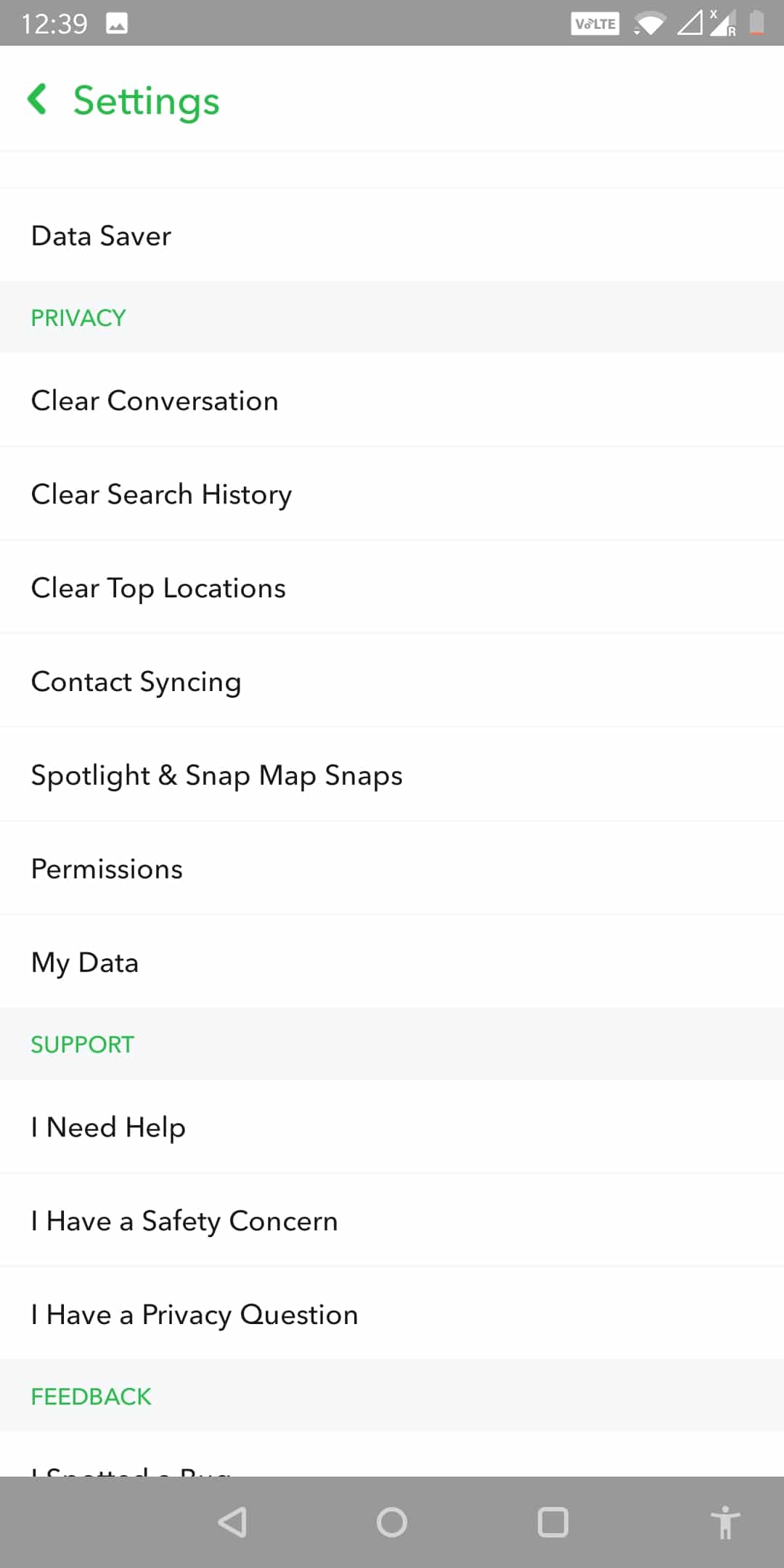
4.Snapchatが使用するすべての権限をここで表示できます。 カメラが有効になっていない場合は、カメラをタップして有効にすることができます。
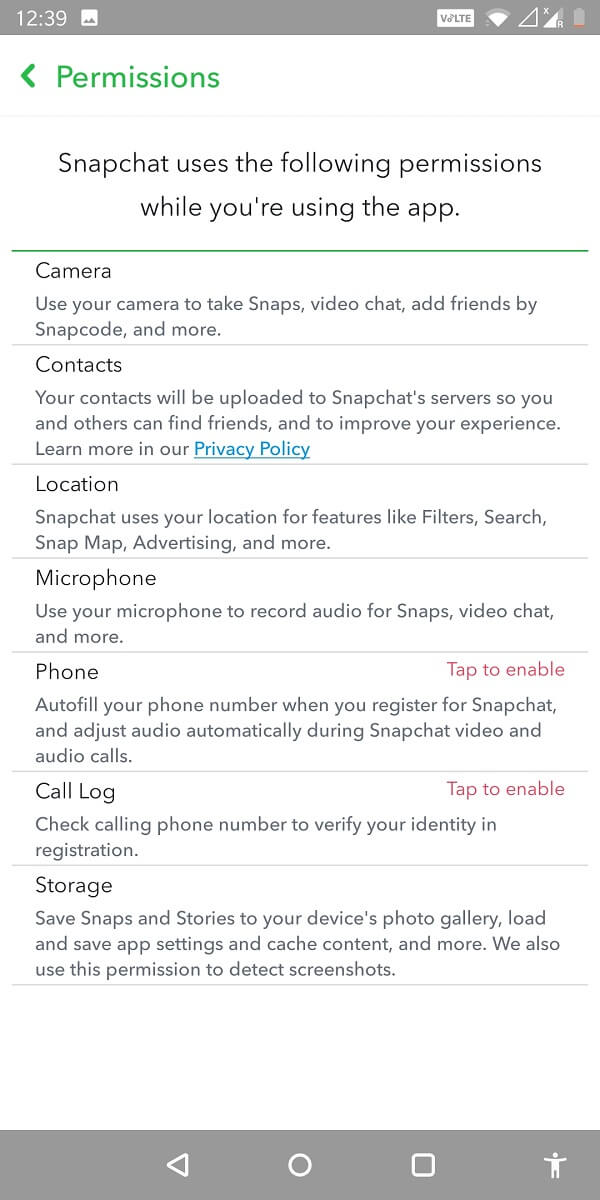
また読む: Snapchatスコアを上げる方法
iOSデバイスのSnapchatでカメラアクセスを許可する方法
iOSデバイスの場合、次の手順でSnapchatへのカメラアクセスを提供できます。
- 設定アイコンをタップし、リストからSnapchatを選択します。
- 次に、表示されたメニューから、カメラの「トグル」がオンになっていることを確認します。
- Snapchatを初めて使用する場合、または最近ダウンロードした場合は、アプリケーションをタップして起動できます。
- 開くとすぐに、「カメラ」と「オーディオ」の権限を付与するように求められます。
- 「許可」をタップすれば完了です!
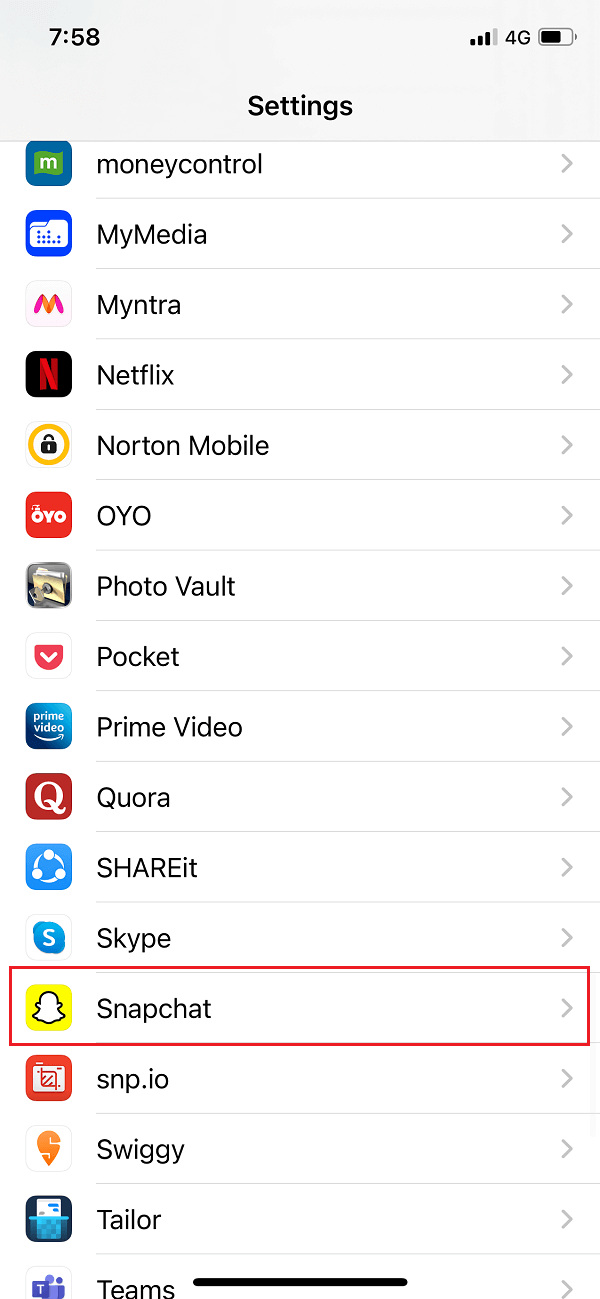
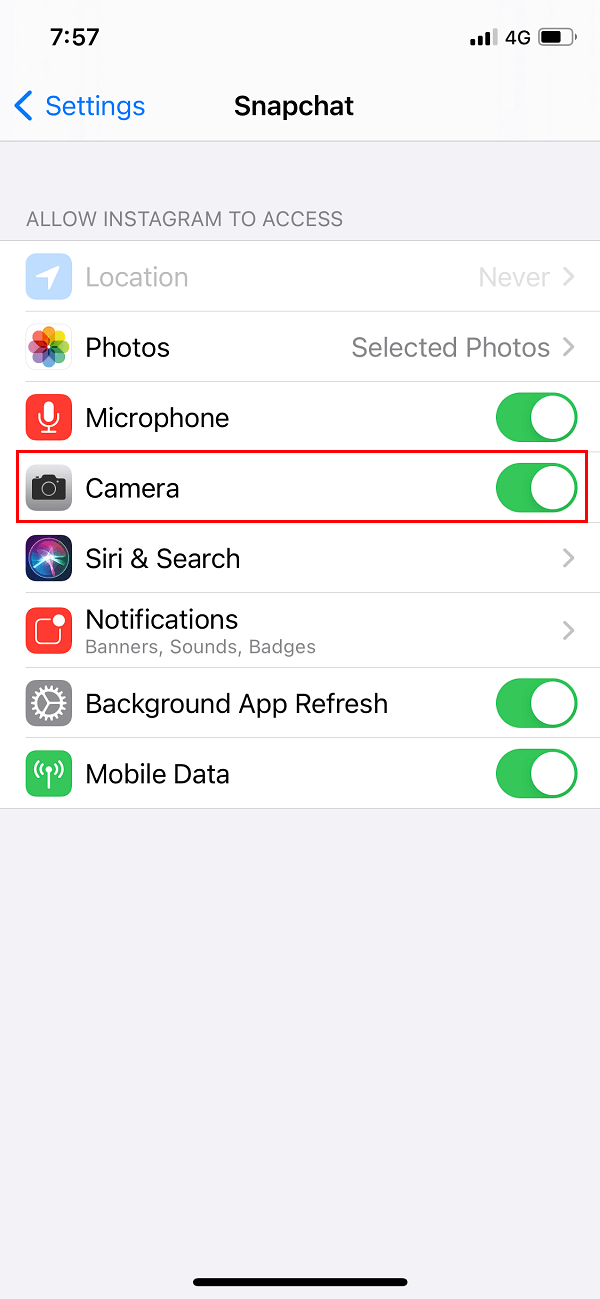
Snapchatでカメラアクセスを許可するためのトラブルシューティング方法
ほとんどの場合、カメラがSnapchatにアクセスできるようにするには、上記の手順で十分です。 これらの手順のいずれもうまくいかない場合は、次のトラブルシューティング方法を参照してください。

方法1:アンインストールして再インストールする
お使いの携帯電話のストレージの問題やその他の問題により、カメラアクセスを有効にできない場合があります。
1.アプリケーションをアンインストールして再インストールしてみてください。 何人かのユーザーはこれが役に立つと思っています。
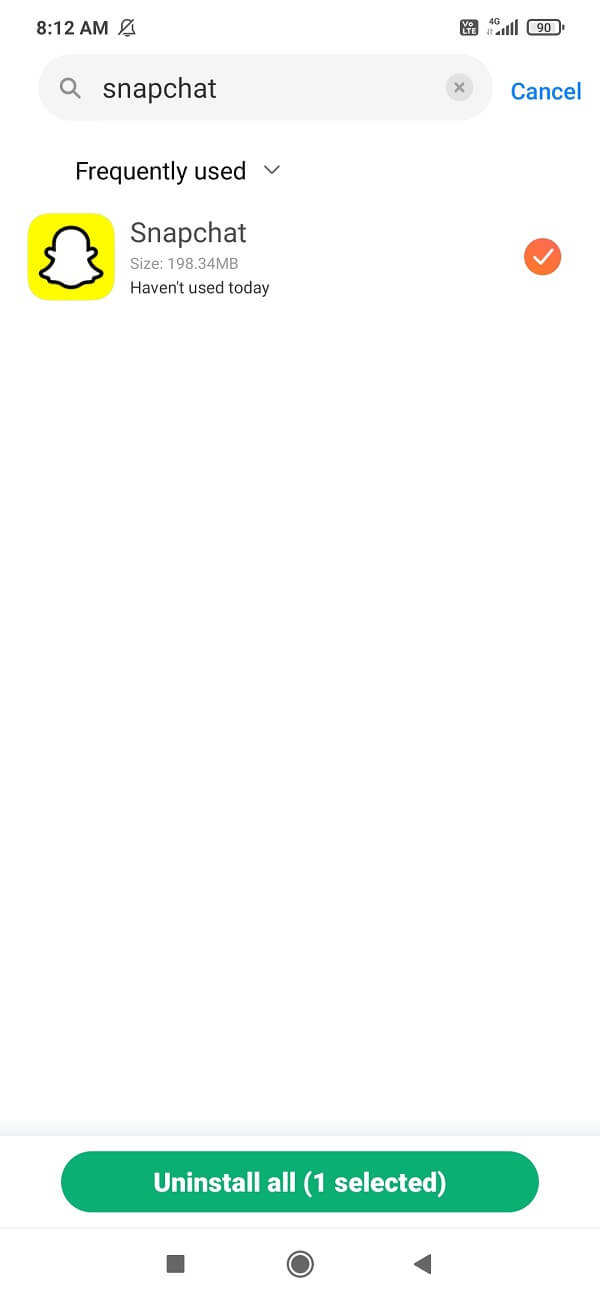
2.ログイン資格情報を入力すると、ポップアップが「カメラアクセス」と「オーディオアクセス」の許可を求めます。
3. [許可]をタップすると、カメラへのアクセスが提供されます。
方法2:利用時間の管理
アンインストールと再インストールが機能しない場合は、設定から画面時間を管理できます。
Androidデバイスの場合
- [設定]メニューを開き、[利用時間]をタップします。
- スクロールして、[アプリの制限]というオプションを見つけます。
- このリストから「 Snapchatとカメラ」を選択します。
- アプリの制限が有効になっている場合は、それらを「無効」にします。
- 「制限の削除」をタップすることもできます。
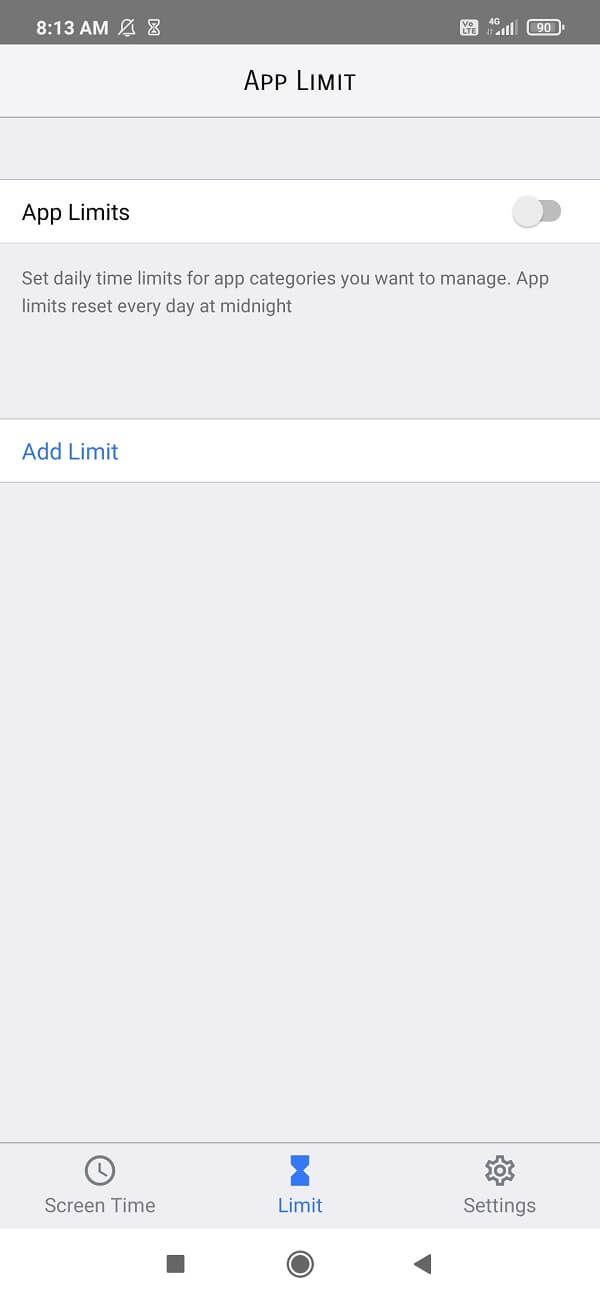
iOSデバイスの場合
iOSデバイスのカメラに制限を設定している場合、上記のオプションは機能しない可能性があります。 これらの制限を削除するには、次の手順に従います。
1.「設定」に移動し、「プライバシー」をタップします。 「カメラ」と「写真」のさまざまなオプションが表示されます。
2.これら両方の設定を個別に開き、Snapchatが有効になっていることを確認します。
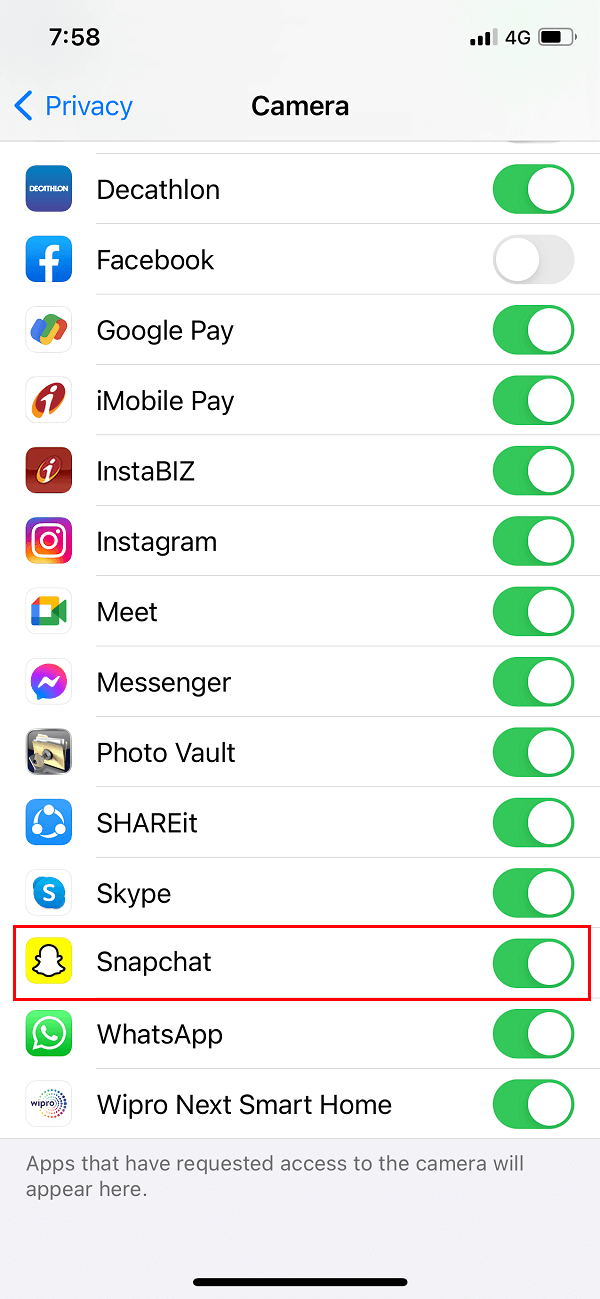
アプリを再起動してみてください。 今回は、カメラモードで開始する必要があります。
方法3:Snapchatキャッシュを削除する
キャッシュが不要なデータでいっぱいになると、アプリケーションが効果的に機能しない場合があります。 これが、不要なデータを排除し、一般的にデバイスの動作を高速化するために、キャッシュをクリアし続ける必要がある理由です。 キャッシュをクリアしても、情報やデータが失われるわけではありません。 写真とビデオは完全にそのまま残り、メモリスペースの使用率のみが大幅に削減されます。 キャッシュスペースがクリアされると、アプリの機能がより速くスムーズになります。 キャッシュを解放する手順は次のとおりです。
1. [設定]に移動し、[アプリと通知]というオプションをタップします。

2.表示されたリストから、「 Snapchat 」を選択します。
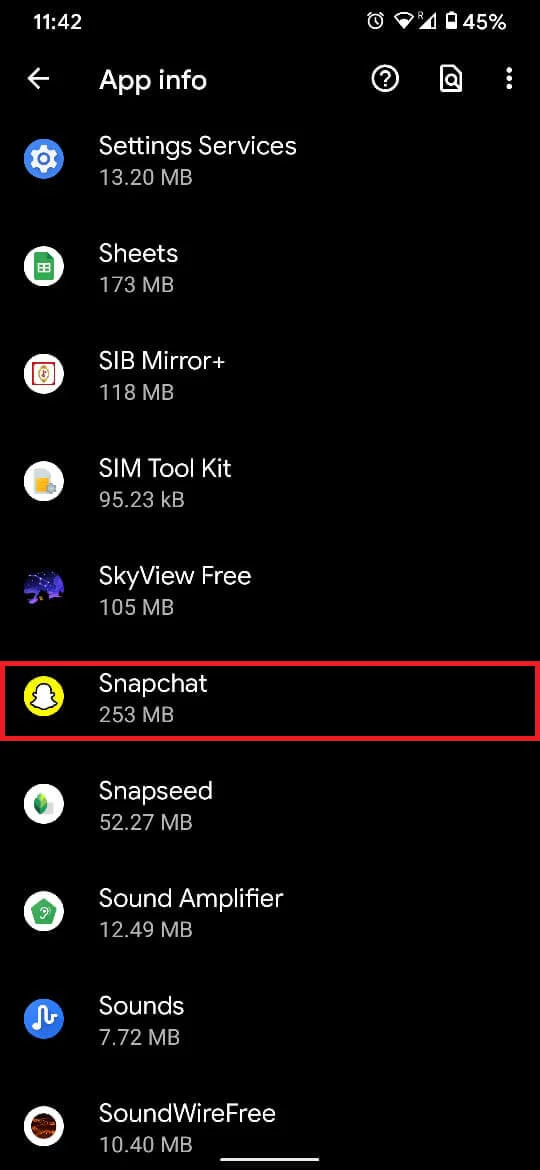
3.この下で、 [キャッシュとストレージのクリア]をタップします。 このオプションをタップして、アプリケーションを再起動してみてください。
![[キャッシュをクリア]と[ストレージをクリア]をそれぞれタップします。 | Snapchatでカメラアクセスを許可する方法](/uploads/article/1284/A63HuF8lfZdz9Md7.jpg)
データを消去することは、アプリケーションを再び機能させるための最も簡単な方法の1つです。
方法4:電話を再起動する
ほとんどの不具合の場合、携帯電話の電源をオフにしてから再度オンにすると、多くのアプリケーションが更新され、問題が解消されます。 したがって、Snapchatでも試すことができます。

ここで説明されている方法のいずれも機能しない場合は、アプリの更新バージョンをダウンロードする必要があります。 古いバージョンが正しく機能しない場合があります。 また、アプリとその機能がお使いの携帯電話のOSバージョンと互換性があるかどうかを確認してください。
よくある質問(FAQ)
Q1。 Snapchatでカメラアクセスを有効にするにはどうすればよいですか?
デバイスの設定メニューの[アプリの権限]に移動すると、カメラアクセスを有効にできます。 このリストでSnapchatを見つけたら、権限をタップしてカメラアクセスを有効にします。
Q2。 Snapchatでカメラへのアクセスを許可できないのはなぜですか?
これにはいくつかの理由が考えられます。 キャッシュメモリがいっぱいであるか、アプリが非効率的に動作しています。 また、デバイスのインターネットが正常に機能しているかどうかも確認する必要があります。
Q3。 カメラが機能していないときにSnapchatにカメラへのアクセスを許可するにはどうすればよいですか?
次のいずれかを実行して、問題のトラブルシューティングを試すことができます。
- アプリをアンインストールしてから再インストールします。
- 電話のスイッチをオフにしてからオンにします。
- キャッシュメモリをクリアします。
- Snapchatを更新します。
Q4。 カメラアクセスを有効にした後で無効にすることはできますか?
はい、アプリケーションの使用が終了したら、カメラへのアクセスを無効にすることができます。
- [設定]に戻り、[権限]タブをタップします。
- [無効にする]をタップしてカメラを無効にすると、Snapchatが機能しなくなります。
おすすめされた:
- 親しい友人のためにSnapchatでプライベートストーリーを作成する方法
- Instagramを修正すると、誰の問題もフォローできなくなります
- Snapchatで友達が何人いるか調べてください
- Snapchatを修正する方法で問題を更新できませんでした
このガイドがお役に立てば、Snapchatでのカメラアクセスを許可できたことを願っています。 この記事に関してまだ質問がある場合は、コメントセクションでお気軽に質問してください。
